So deaktivieren Sie das automatische Wischen oder Scrollen auf Instagram 2023
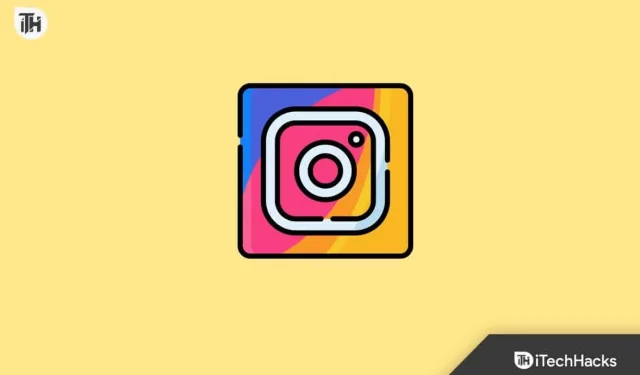
Instagram ist eine Social-Media-Plattform von Meta, auf der man Fotos, Videos und Reels teilen kann. Genau wie bei anderen Social-Media-Plattformen können Sie mit anderen Menschen chatten und sogar Gesprächsgruppen mit ihnen bilden, aber der Hauptfokus liegt dabei auf dem Teilen Ihrer Fotos und Videos mit Ihren Followern.
Wie viele andere Funktionen verfügt Instagram über eine Auto-Swipe-Funktion, die die Beiträge oder Reels nach dem Ansehen automatisch wischt. Während dies für einige Benutzer hilfreich sein kann, die alle Fotos in einem Beitrag anzeigen möchten, kann es für andere, die ihr Scroll-Erlebnis steuern möchten, auch ärgerlich sein.
Wenn auch Sie von dieser Auto-Swipe-Funktion genervt sind und diese deaktivieren möchten, hilft Ihnen dieser Artikel weiter. In diesem Artikel erfahren Sie, wie Sie das automatische Wischen auf Instagram deaktivieren können.
Möglichkeiten zum Deaktivieren des automatischen Wischens auf Instagram
Die Auto-Swipe-Funktion soll es Benutzern erleichtern, durch ihre Feeds zu scrollen und neue Beiträge zu sehen. Dies kommt Benutzern zugute, die einen schnellen Überblick über die neuesten Beiträge ihrer Freunde und Follower suchen, kann jedoch eine lästige Funktion für diejenigen sein, die die Kontrolle über den Inhalt ihres Feeds wünschen.
Glücklicherweise gibt es einige Problemumgehungen, um die automatische Wischfunktion auf Instagram zu deaktivieren, die wir unten aufgeführt haben:
1. Deaktivieren Sie Auto Swipe auf Instagram, indem Sie den Datensparmodus aktivieren
Die mobile Instagram-App verfügt über eine Datensparmodus-Funktion, mit der Benutzer steuern können, wie viele Daten sie während der Nutzung der Plattform verbrauchen. Diese Option reduziert die genutzte Datenmenge, indem sie den im Hintergrund geladenen Inhalt minimiert. Da der Inhalt nicht geladen wird, wischt die App nicht automatisch durch die Beiträge. Sie können die folgenden Schritte ausführen, um den Datensparmodus auf Instagram zu aktivieren.
- Öffnen Sie die Instagram- App auf Ihrem Telefon oder Tablet. Stellen Sie sicher, dass Sie in Ihrem Instagram-Konto angemeldet sind.
- Klicken Sie unten rechts auf das Profilsymbol .
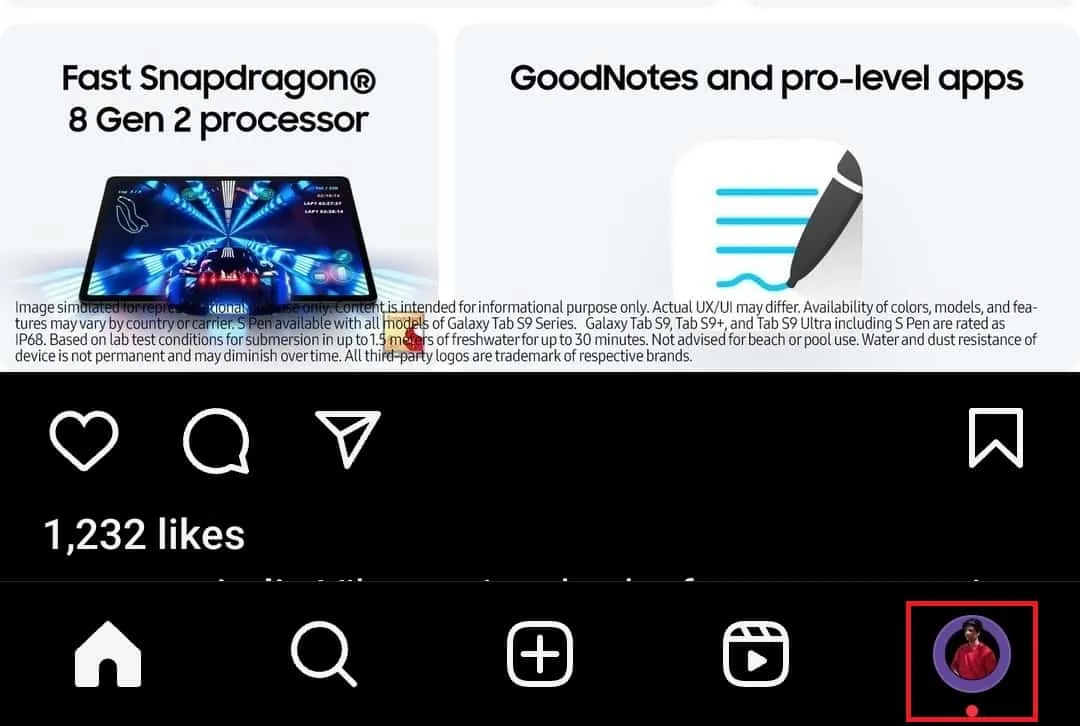
- Tippen Sie auf das Menüsymbol oben rechts auf der Profilseite.
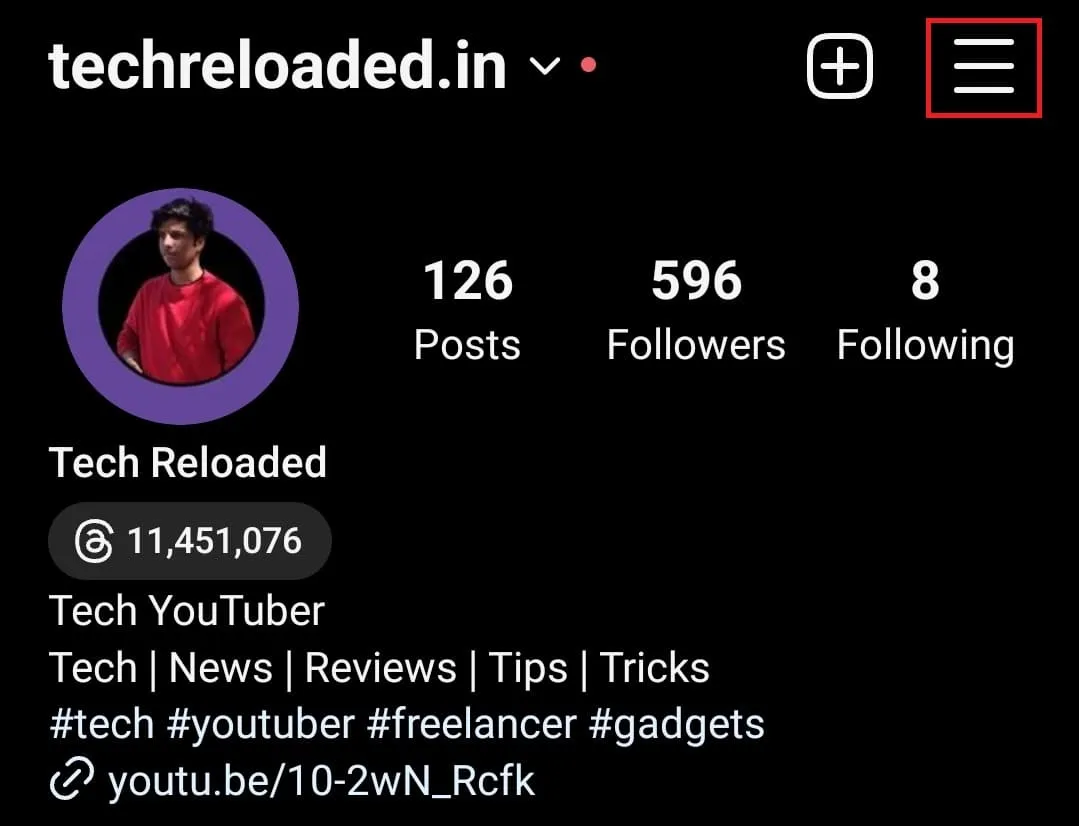
- Öffnen Sie im Menü Einstellungen und Datenschutz .
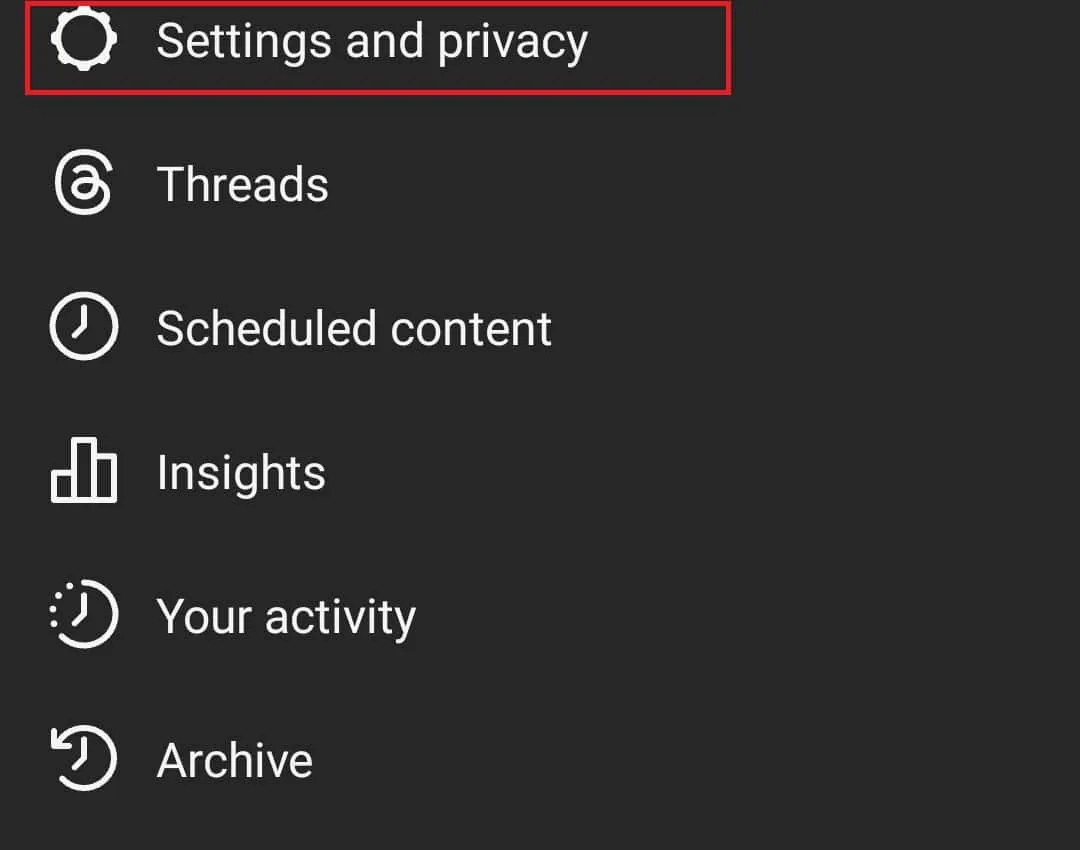
- Scrollen Sie nach unten zum Abschnitt „Ihre App und Medien“ und tippen Sie auf die Option „Datennutzung und Medienqualität“ .
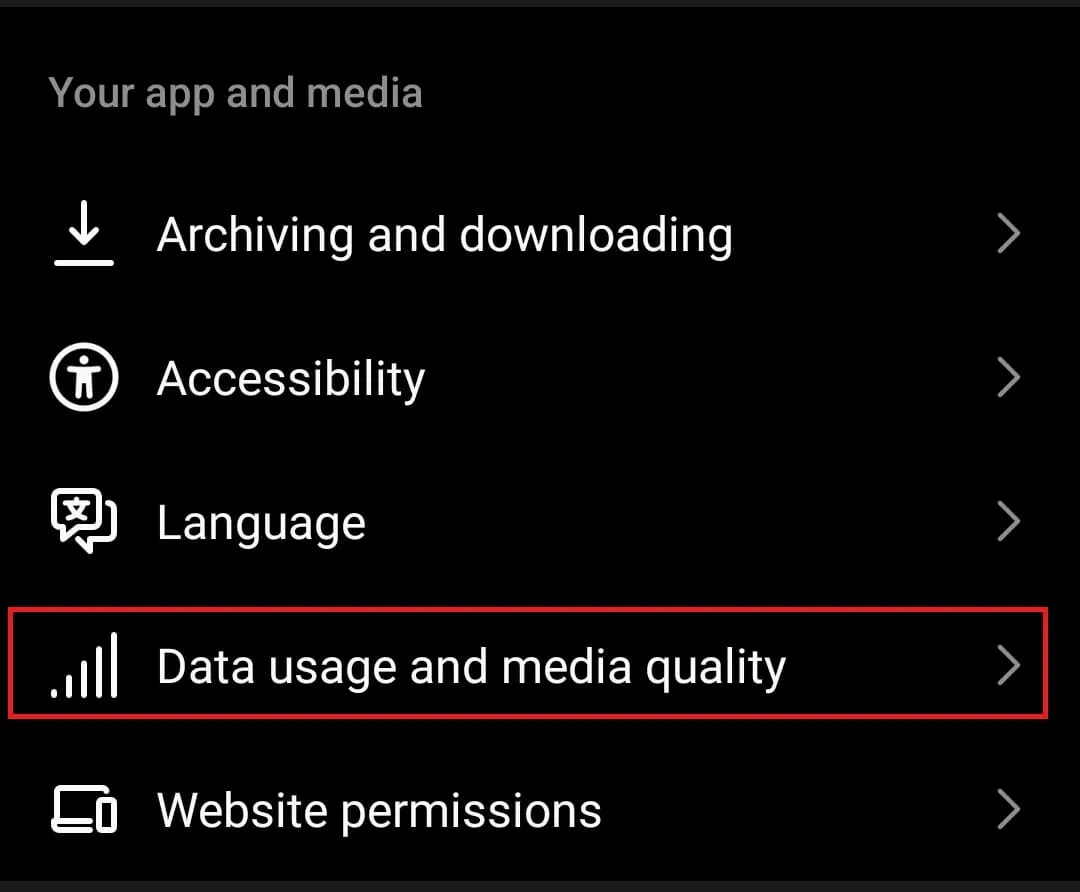
- Aktivieren Sie hier den Schalter neben „Datensparmodus“ .
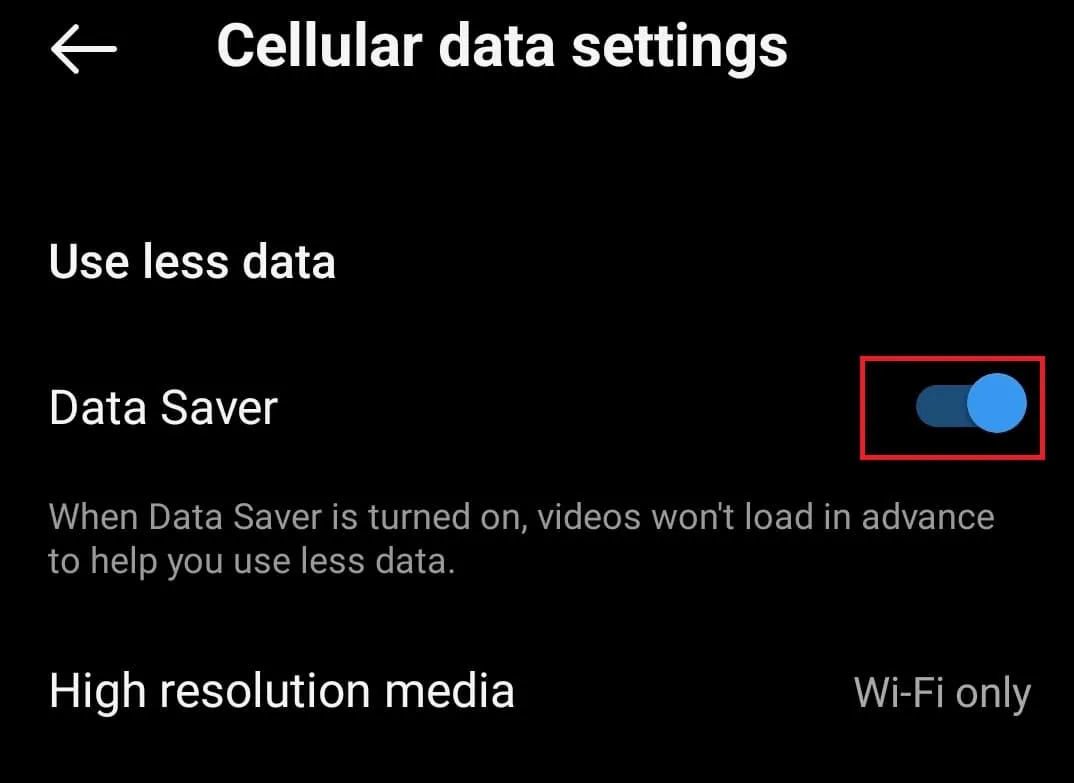
2. Deaktivieren Sie Auto Swipe auf Instagram, indem Sie die Desktop-Version von Instagram verwenden
Eine der bequemsten Möglichkeiten, auf die Auto-Swipe-Funktion bei Instagram zu verzichten, ist die Nutzung der Instagram-Website im Browser. Instagram verfügt in der Webversion nicht über die Funktion zum automatischen Scrollen. Sie können also die Instagram-Website auf Ihrem PC oder Telefon verwenden, um das automatische Wischen beim Scrollen durch die Beiträge/Reel-Feeds zu verhindern.
Warum sollten Sie die Auto-Swipe-Funktion auf Instagram deaktivieren?
Es gibt einige Gründe, warum Sie die automatische Wischfunktion auf Instagram deaktivieren möchten. Einige der wichtigsten Gründe sind unten aufgeführt:
- Fehlende wichtige Beiträge : Die automatische Wischfunktion kann dazu führen, dass Sie wichtige Beiträge von Ihren Freunden, Ihrer Familie oder Konten verpassen, denen Sie aus geschäftlichen Gründen folgen. Dies liegt daran, dass die Funktion automatisch durch Ihren Feed scrollt, auch wenn Sie nicht aufpassen.
- Verbringen Sie zu viel Zeit auf Instagram : Die automatische Wischfunktion kann das Scrollen durch Ihren Feed erleichtern, was zu einer übermäßigen Bildschirmzeit führt. Dies kann sich nachteilig auf Ihre Produktivität und Ihr allgemeines Wohlbefinden auswirken.
- Alle Beiträge in einem Karussell durchwischen : Karussellbeiträge sind eine Art Beitrag, der mehrere Fotos oder Videos enthält. Die Auto-Swipe-Funktion scrollt automatisch durch alle Fotos oder Videos in einem Karussell, auch wenn Sie nicht alle sehen möchten.
- Steuern Sie Ihr eigenes Scroll-Erlebnis : Manche Leute ziehen es vor, ihr eigenes Scroll-Erlebnis zu steuern, anstatt es über die automatische Wischfunktion steuern zu lassen. Dies gilt insbesondere dann, wenn Sie sich die Zeit nehmen und sich jeden Beitrag genau ansehen möchten.
Abschluss
Wenn Sie das automatische Wischen auf Instagram deaktivieren möchten, können Sie einige Methoden ausprobieren. Eine Möglichkeit besteht darin, den Datensparmodus zu verwenden. Wenn dieser Modus aktiviert ist, werden Bilder und Videos in Ihrem Feed nicht geladen, es sei denn, Sie möchten sie anzeigen. Dadurch wird die automatische Wischfunktion effektiv gestoppt. Eine andere Möglichkeit besteht darin, die Desktop-Version von Instagram zu verwenden, die nicht über die Funktion zum automatischen Wischen verfügt. Sie können in Ihrem eigenen Tempo durch Ihren Feed scrollen. Sie können der obigen Anleitung folgen, um das automatische Wischen auf Instagram zu deaktivieren.
- Die 6 besten Möglichkeiten, Telefonnummern aus einem Instagram-Konto zu extrahieren
- Die 7 besten Möglichkeiten, ein verschwommenes Instagram-Profilbild zu reparieren
- Versendet Instagram Benachrichtigungen für Screenshots-Story-Highlights?
- So löschen Sie alle Nachrichten auf Instagram mit einem Klick
- Behebung, dass Instagram-Reels-Ansichten auf Android und iPhone nicht angezeigt werden
- 8 Möglichkeiten, Probleme mit der Aktualisierung des Instagram-Feeds zu beheben
Schreibe einen Kommentar